Echo Dot er en av flere Echo-enheter som Amazon tilbyr. Den kan gjøre mange ting for deg, inkludert nettsurfing, spille av favorittmusikken og -filmene dine, kjøpe flybilletter og mye mer.

Men visste du at du kunne ringe gjennom Echo Dot? Fortsett å lese for å finne ut hvordan du konfigurerer Echo Dot for å ringe og motta telefonsamtaler.
Hvordan sette opp Alexa
Før du kan ringe med Echo Dot, må du aktivere denne funksjonen i Alexa-appen. For det trenger du telefonen din. Husk at enheten din må kjøre minst iOS 9.0 eller Android 5.0 for at dette skal fungere.
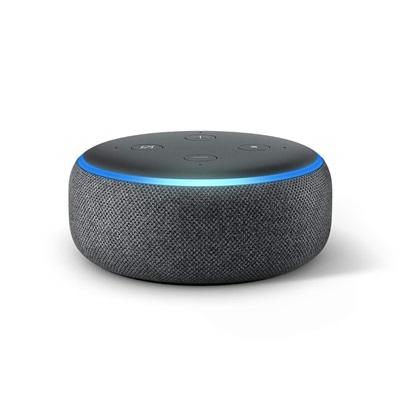
Forutsatt at du allerede har Alexa installert og kjører på telefonen eller nettbrettet, bør du først starte appen. Deretter trykker du på samtalebobleikonet nederst på skjermen for å navigere til kommunikasjonsdelen av appen.
Alexa vil da be deg om å bekrefte navnet ditt og gi det tilgang til telefonens kontaktliste. Du må også bekrefte telefonnummeret ditt. Oppsettprosessen er superenkel og Alexa vil veilede deg med tips og instruksjoner på skjermen.
Hvem kan du ringe?
Du kan nå ringe andre Echo-eiere som har Alexa-til-Alexa-samtaler aktivert. Kvalifiserte enheter inkluderer Echo Dot, Echo Plus, Echo Spot, Echo Show og det vanlige Echo. Du kan også ringe Fire-nettbrett, selv om de må være minst 4. generasjons.
I tilfelle den andre siden ikke har en Echo-enhet, kan du fortsatt ringe dem gjennom Echo Dot. Alexa lar deg ringe mobil- og landnummer også. Det er imidlertid noen begrensninger. Du vil ikke kunne ringe nødnumre som 911. 1-900 og lignende premium-numre er uaktuelt.
Forkortede koder, for eksempel 411 og 211, og X-1-1 lokale numre kan heller ikke ringes opp gjennom Echo Dot. 1-800 tall med bokstaver er også forbudt. Til slutt vil du ikke kunne ringe numre utenfor USA, Mexico og Canada.
Det er verdt å merke seg at du vil kunne ringe en Echo-enhet utenfor USA. Den må imidlertid være plassert i et land der Alexa-til-Alexa-samtaler støttes.
Hvordan ringe
Når oppsettet er gjort, er det på tide å foreta din første samtale. For å få oppmerksomheten til Echo Dot, si "Alexa" eller hva du har satt opp som vekkeordet. Følg med "ring [kontakt du vil ringe]." Hvis du vil ringe vennen din Lucy, bør kommandoen gå langs disse linjene: "Alexa, ring Lucy." Alexa vil da ringe henne.
Hvis Lucy har en Echo-enhet med aktiverte samtaler, vil Alexa ringe Ekkoet hennes som standard. Hvis hun ikke har en ekko-høyttaler eller den ikke har aktivert samtaler, vil Alexa prøve å få kontakt med Alexa på Lucys telefon. I likhet med Echo-høyttalere, må Alexa på telefonen ha aktivert samtaler.
Hvis Lucy ikke har Alexa på telefonen eller samtalefunksjonen er deaktivert, vil Alexa ringe nummeret du har angitt i Kontakter. Skulle det være mer enn ett nummer knyttet til Lucy, vil Alexa be deg om å velge hvilket du vil slå opp. Velg nummeret og Alexa vil ringe det.
La oss si at du vil bestille en pizza fra det nye stedet nede i gaten. Du kan fortsatt ringe, selv om du ikke har nummeret deres i kontaktene dine. Si "Alexa, ring [stav nummeret siffer for siffer]."
Når samtalen avsluttes, er det like enkelt å legge på som å ringe. Du bør si "Alexa, legg på." Du kan også be den om å avslutte samtalen.
Slik mottar du en samtale
Akkurat som du kan ringe andre Echo-enheter og telefonnumre, kan du også motta anrop fra dem gjennom Echo Dot. Hvis Lucy ringer deg tilbake for å endre sted og tid du vil møte i morgen, vil lysringen til Echo Dot bli grønn og Alexa vil varsle deg om at Lucy ringer deg.
I tilfelle du ikke har gitt Alexa tilgang til kontaktlisten din, vil du bli varslet om at et ukjent nummer ringer deg. For å svare, bør du si "Alexa, svar." Hvis du ikke kan svare for øyeblikket, avvis anropet med "Alexa, ignorer."
Hvordan blokkere et nummer
Du kan også blokkere et nummer. Det må imidlertid være i kontaktene dine; du kan ikke blokkere tilfeldige tall. For eksempel, hvis du nettopp har slått opp med noen og trenger litt tid for deg selv, kan du blokkere nummeret deres gjennom Alexa på telefonen din.
For å blokkere et nummer, åpne Alexa-appen på telefonen. Naviger til delen Ringe og meldinger. Deretter trykker du på Kontakter-ikonet; den er plassert i øverste høyre hjørne. Trykk på de tre prikkene når neste skjerm åpnes. Trykk på Blokker kontakter og velg kontakten du vil blokkere.
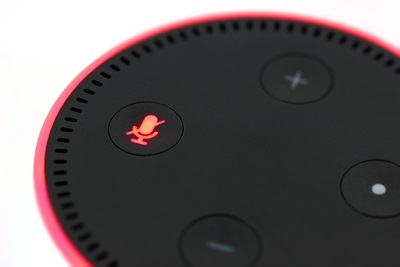
Hvordan slippe inn
Hvis du har flere Echo Dots eller andre Echo-enheter, kan du koble dem sammen og bruke dem som et intercomsystem. For å gjøre det, må du aktivere Drop In-funksjonen for alle enheter.
For å tillate drop-in, trenger du telefonens Alexa-app. Start Alexa og naviger til delen Ringe og meldinger. Velg "Konfigurer Drop In"-knappen. På neste skjermbilde bør du trykke på glidebryteren ved siden av alternativet Tillat Drop In. For å slippe inn på en Echo-enhet i huset ditt, si "Alexa, Drop in (navnet på enheten du vil slippe inn)." For å avslutte drop-in, si «Alexa, end drop-in».
For å kunne slippe inn på en annen brukers Echo-enhet, må de gi deg tillatelse i Alexa-appen deres. Etter at du har fått tillatelsen, start Alexa-appen på telefonen din og gå til delen Samtaler. Trykk på Kontakter-ikonet og velg kontakten du vil bruke drop-in-funksjonen med. På profilskjermen deres finner du Drop in-ikonet. Trykk på den.
Alexa, ring Lucy
Du kan nå kommunisere med venner og familiemedlemmer uten å ta telefonen. Det er enkelt og raskt å sette opp Echo Dot for samtaler. Det beste med det, samtalene til andre Echo-enheter er helt gratis.
Bruker du Echo Dot til å snakke med vennene dine? Hvordan vil du vurdere kvaliteten på denne funksjonen? Gi oss beskjed i kommentarene nedenfor.